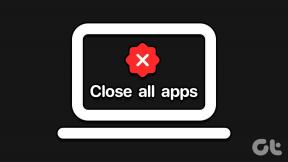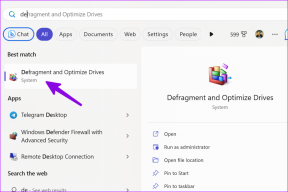Mi az a DLNA-kiszolgáló és hogyan lehet engedélyezni Windows 10 rendszeren?
Vegyes Cikkek / / November 28, 2021
Mi az a DLNA-kiszolgáló és hogyan lehet engedélyezni Windows 10 rendszeren: Nem sokkal ezelőtt az emberek DVD-ket használtak, Blu-raystb. filmeket vagy dalokat nézni a tévéjükön, de manapság már nem kell CD-t vagy DVD-t vásárolnia. Ennek az az oka, hogy most közvetlenül csatlakoztathatja számítógépét a TV-hez, és közvetlenül a TV-jén élvezheti a filmeket vagy dalokat. De most biztosan azon töpreng, hogyan csatlakoztathatja az ember a számítógépét a TV-hez, hogy élvezze a mozdulatok vagy dalok streamingjét? A válasz erre a kérdésre az, hogy számítógépét a TV-hez csatlakoztathatja DLNA szerver.
DLNA szerver: A DLNA a Digital Living Network Alliance rövidítése egy speciális szoftverprotokoll és non-profit együttműködési szabványszervezet, amely lehetővé teszi az olyan eszközöket, mint a tévék és médiaboxok. hálózatán, hogy felfedezze a számítógépén tárolt médiatartalmakat. Lehetővé teszi a digitális média megosztását multimédiás eszközök között. A DLNA nagyon hasznos, mivel lehetővé teszi az egy helyen tárolt médiagyűjtemény megosztását különböző eszközökkel egyetlen kattintással. Egyszerűen létrehozhat DLNA-kiszolgálót Windows 10 rendszeren, és elkezdheti használni a számítógépe médiagyűjteményét.
A DLNA okostelefonokkal is kompatibilis, és tartalom streamelésére is használható HDTV ami azt jelenti, hogy ha van valami klassz vagy szórakoztató tartalom az okostelefonodon, és nagy képernyőn szeretnéd nézni, akkor ezt megteheted a DLNA szerver használatával. Itt az okostelefonja távirányítóként fog működni.

A DLNA kábelekkel, műholdakkal és telekommunikációval működik, így azok mindkét végén biztosíthatják az adatvédelmet, azaz honnan és hova továbbítják az adatokat. A DLNA tanúsítvánnyal rendelkező eszközök közé tartoznak az okostelefonok, táblagépek, PC-k, TV-készülékek stb. A DLNA segítségével videókat, képeket, képeket, filmeket stb.
Most már mindent megvitattunk a DLNA-kiszolgálóról és annak használatáról, de egy dolgot még meg kell vitatnia, hogy hogyan engedélyezze a DLNA-t a Windows 10 rendszeren? Nos, ne aggódjon néhány kattintással, engedélyezheti a beépített DLNA-kiszolgálót a Windows 10 rendszerben, és megkezdheti a médiafájlok streamelését.
Tartalom
- A DLNA-kiszolgáló engedélyezése Windows 10 rendszeren
- A DLNA-kiszolgáló letiltása Windows 10 rendszeren
A DLNA-kiszolgáló engedélyezése Windows 10 rendszeren
Menj biztosra, hogy hozzon létre egy visszaállítási pontot hátha valami elromlik.
A Windows 10 nem biztosít lehetőséget a DLNA-kiszolgáló engedélyezésére a beállításokon keresztül, ezért a Vezérlőpultot kell használnia a DLNA-kiszolgáló engedélyezéséhez. A DLNA-kiszolgáló engedélyezéséhez Windows 10 rendszeren kövesse az alábbi lépéseket:
1.Típus kezelőpanel a Windows keresősávjában, majd kattintson a gombra Kezelőpanel a keresési eredményből.

2.Kattintson a gombra Hálózat és internet választási lehetőség.
Jegyzet: Mindenképpen válassza ki Kategória a „Megtekintés:” legördülő menüből.

3. A Hálózat és internet alatt kattintson a gombra Hálózati és megosztási központ.

4.Kattintson a “Módosítsa a speciális megosztási beállításokat” hivatkozást a bal oldali ablaktáblából.
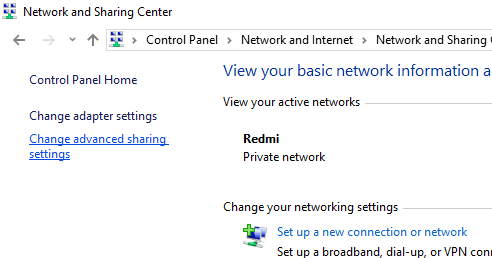
5. A Megosztási beállítások módosítása alatt kattintson a gombra lefelé mutató nyíl Minden hálózat mellett.

6. Kattintson a „Válassza ki a médiastreamelési beállításokat” linket a Média streaming részben.

7. Megjelenik egy új párbeszédpanel, kattintson a gombra Kapcsolja be a Media Streaming funkciót gomb.

8. A következő képernyőn a következő opciók jelennek meg:
a. Az első lehetőség az, hogy egyéni nevet adjon meg a médiakönyvtárnak, hogy könnyen azonosíthassa azt, amikor hozzá szeretne férni a tartalmához.
b. A második lehetőség az, hogy az eszközöket a Helyi hálózaton vagy az Összes hálózaton jelenítse meg. Alapértelmezés szerint Helyi hálózatra van állítva.
c. Az utolsó lehetőség az, ahol látni fogja a DLNA-kompatibilis eszközök listáját, amely megmutatja, hogy jelenleg mely eszközök férhetnek hozzá a médiatartalomhoz. Mindig lehet törölje az Engedélyezett jelölést opciót azon eszközök mellett, amelyekkel nem szeretné megosztani multimédiás tartalmait.
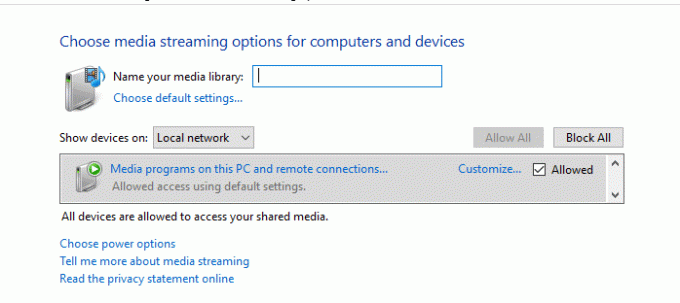
9. Nevezze el hálózati multimédiás könyvtárát, és válassza ki azokat az eszközöket, amelyek képesek lesznek olvasni.
Jegyzet: Ha azt szeretné, hogy az összes eszköz hozzáférjen ehhez a médiakönyvtárhoz, válassza az Összes hálózat lehetőséget az „Eszközök megjelenítése bekapcsolva” legördülő menüből.
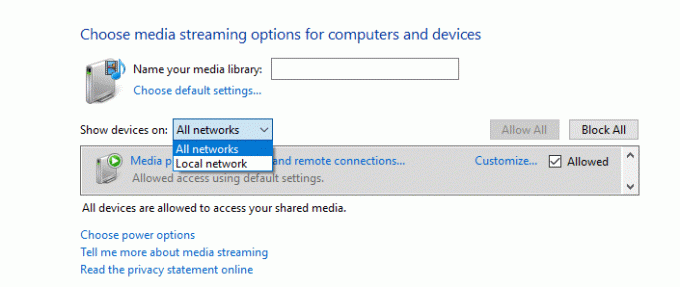
10. Ha a számítógép alvó állapotban van, akkor a multimédiás tartalom nem lesz elérhető más eszközök számára, ezért kattintson a „Choose power options” kapcsolja be, és konfigurálja a számítógépet, hogy ébren maradjon.

11. Most a bal oldali ablaktáblában kattintson a „Módosítsa a számítógép alvó állapotát” linkre.

12. Következő lépésként szerkesztheti az energiagazdálkodási séma beállításait, és ennek megfelelően módosítsa az elalvási időzítést.
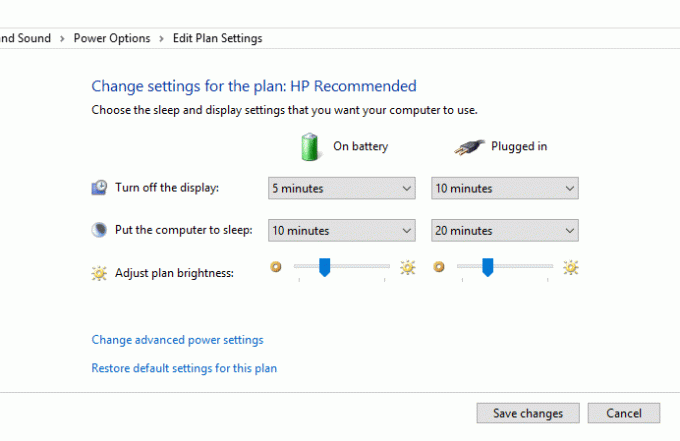
13. Végül a módosítások mentéséhez kattintson a gombra Módosítások mentése gomb.
14. Menjen vissza, és kattintson a gombra OK gombot elérhető a képernyő alján.
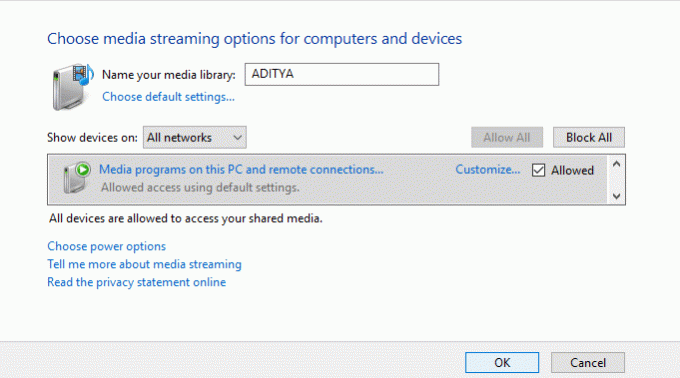
A lépések végrehajtása után a DLNA-kiszolgáló engedélyezve van, és a fiókkönyvtárak (Zene, Képek és Videók) automatikusan megosztásra kerülnek az Ön által megadott streaming eszközökön hozzáférés. És Ha az Összes hálózat lehetőséget választotta, akkor a multimédiás adatai az összes eszköz számára láthatóak lesznek.
Most megtekintett egy tartalmat a számítógépéről a tévén, és biztosan izgalmas élmény lehet nagy képernyőn nézni, de ha úgy döntött, nincs többé szüksége DLNA-kiszolgálóra, vagy egyszerűen nem tetszik a tartalom megosztása a számítógépéről, akkor bármikor egyszerűen letilthatja a DLNA-kiszolgálót. akar.
A DLNA-kiszolgáló letiltása Windows 10 rendszeren
Ha le szeretné tiltani a DLNA szervert, akkor ezt az alábbi lépésekkel teheti meg:
1.Nyomja meg a gombot Windows billentyű + R a Futtatás párbeszédpanel megnyitásához.
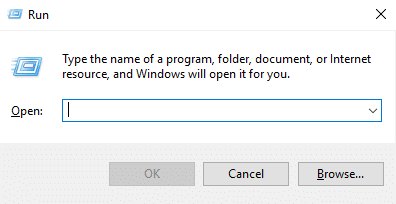
2. Írja be az alábbi parancsot a Futtatás mezőbe, és nyomja meg az Enter billentyűt:
szolgáltatások.msc

3. Ezzel megnyílik a Szolgáltatások ablak az alábbi képen látható módon.
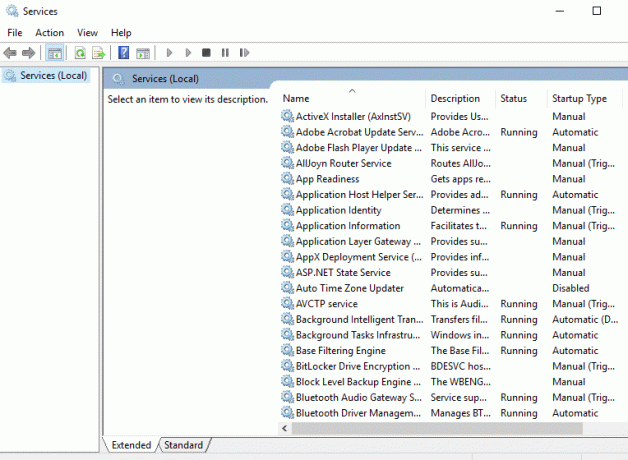
4. Most találd meg “Windows Media Player hálózati megosztási szolgáltatások”.
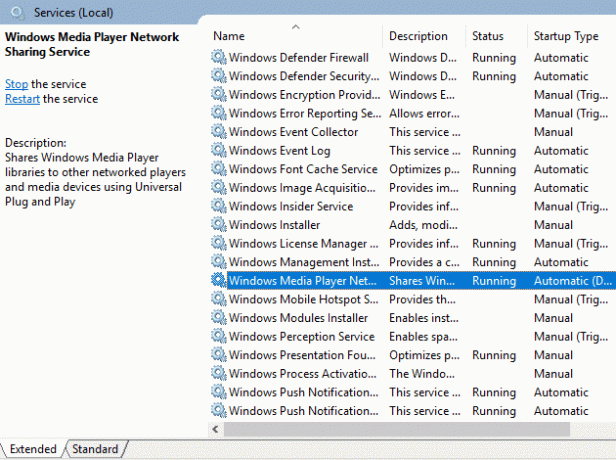
5. Kattintson duplán, és megjelenik az alábbi párbeszédpanel.
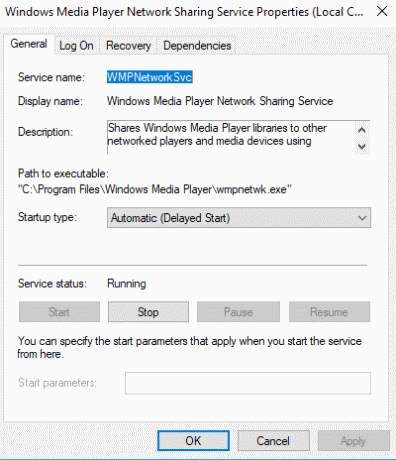
6. Állítsa be a Indítási típus: Kézi a legördülő menü Kézi opciójának kiválasztásával.
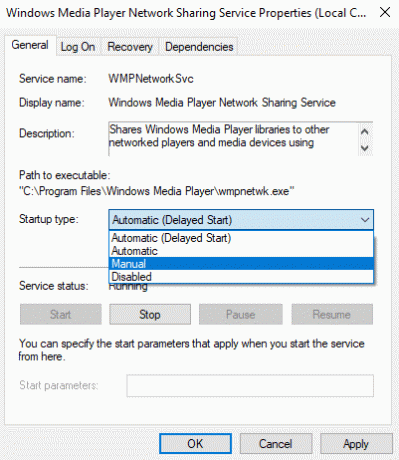
7.Kattintson a Stop gomb leállítani a szolgáltatást.

8. Kattintson az Alkalmaz, majd az OK gombra a változtatások mentéséhez.
A fenti lépések végrehajtása után a korábban engedélyezett DLNA-kiszolgáló sikeresen letiltásra kerül, és semmilyen más eszköz nem férhet hozzá a számítógépes multimédiás tartalmakhoz.
Ajánlott:
- Javítsa ki az oldalhibát a lapozatlan terület hibájában a Windows 10 rendszerben
- 6 módszer a rendszerhiba-memóriakiíratási fájlok törlésére
- 5 legjobb videószerkesztő szoftver Windows 10 rendszerhez
- Javítás Az Internet Explorer leállt
Remélem, hogy ez a cikk hasznos volt, és most könnyen megteheti A DLNA-kiszolgáló engedélyezése Windows 10 rendszeren, de ha továbbra is kérdései vannak ezzel az oktatóanyaggal kapcsolatban, nyugodtan tedd fel őket a megjegyzés részben.